Lên kế hoạch tạo một sơ đồ mạng với Visio là một cách tuyệt vời để tổ chức hệ thống mạng của chúng tôi. Đó là một cách tuyệt vời để phát triển mạng lưới hệ thống của chúng tôi để có các dịch vụ tốt hơn. Hình ảnh trực quan này là một yếu tố tuyệt vời cho thế giới kinh doanh và các tổ chức để thích ứng với những thay đổi và phát triển và ngăn chặn một dịch vụ hoàn hảo cho khách hàng của họ.
Bạn đang xem: Vẽ sơ đồ mạng bằng visio
Thông qua mạng này, việc phân phối tín hiệu và thông tin sẽ mượt mà hơn. Cùng với đó, chúng ta hãy xem bước chúng ta cần làm để phác thảo một sơ đồ mạng chi tiết và toàn diện bằng cách sử dụng Visio tuyệt vời của Microsoft. Ngoài ra, chúng tôi cũng sẽ giới thiệu một công cụ thay thế tuyệt vời cho nó nếu bạn gặp bất kỳ sự cố nào với Visio.
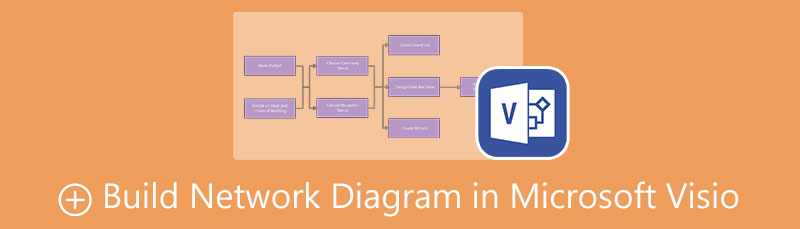
Phần 1. Cách tạo sơ đồ mạng trong Visio
Tất cả chúng ta đều biết rằng Microsoft không bao giờ không cung cấp cho chúng ta những tính năng đáng kinh ngạc nhất mà chúng ta cần để tạo ra các loại tệp và bản trình bày khác nhau. Một trong những công cụ này là Visio, đó là lý do tại sao phần này cho chúng ta xem các mẹo và các bước trong việc tạo Sơ đồ mạng với Microsoft Visio tuyệt vời.
1
Mở Microsoft Visio hoặc khởi chạy Microsoft Office để truy cập công cụ. Sau đó, nhấp vào mẫu cho Sơ đồ mạng cơ bản trên giao diện chính.
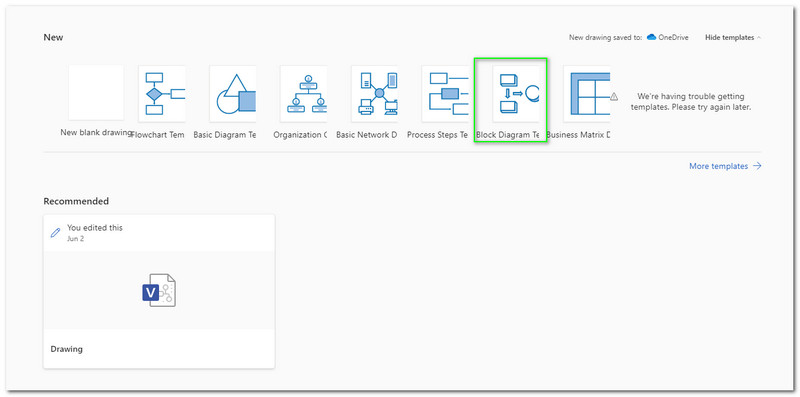
2
Bây giờ bạn sẽ thấy giao diện chính chứa mọi công cụ chúng ta cần tạo. Ở góc bên trái của giao diện web của bạn, hãy xem các yếu tố như Máy tính và Màn hình bạn có thể thêm vào Sơ đồ mạng.
3
Chọn các thành phần bạn cần và chèn chúng vào bố cục. Đặt từng phần tử của đội hình thích hợp để xây dựng thiết lập vật lý. Điều cần thiết là phải thêm máy tính, màn hình, bộ định tuyến và hơn thế nữa. Đảm bảo sử dụng các mũi tên để xem quy trình thiết lập một cách chính xác.
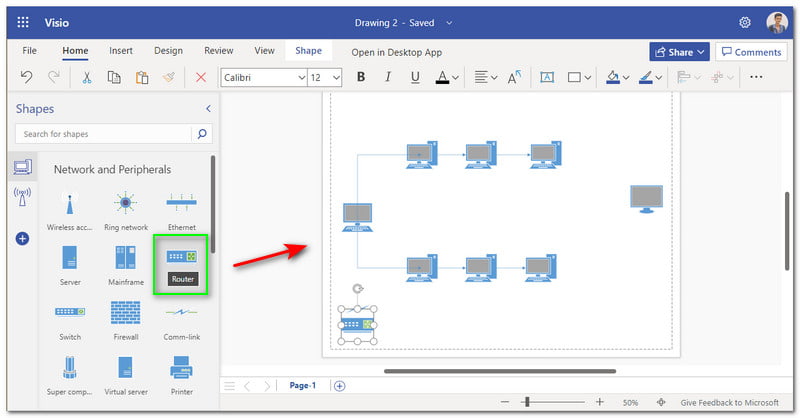
4
Nếu bây giờ bạn đang đi đến cấu trúc chính của mình, thì bây giờ là lúc để cải thiện sơ đồ của bạn bằng cách thêm một số hương vị, như chủ đề, màu sắc, văn bản và hơn thế nữa. Làm điều đó bằng cách đi đến Thiết kế chuyển hướng. Sau đó truy cập vào Chủ đề. Vui lòng chọn Chủ đề bạn muốn.
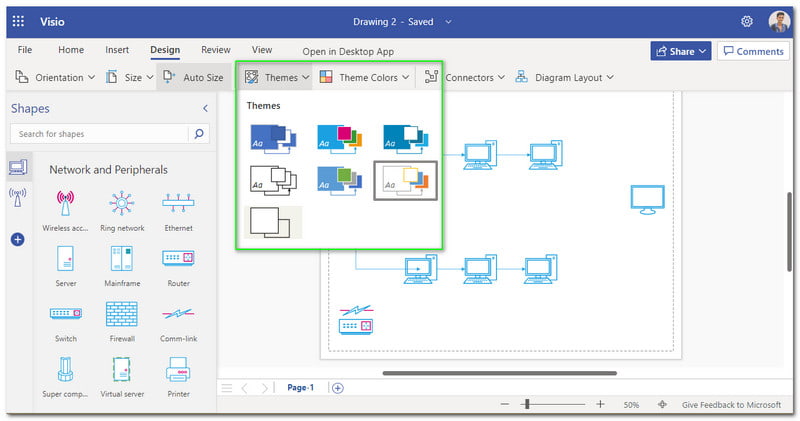
5
Bạn cũng có thể điều chỉnh cách bố trí sơ đồ của mình bằng cách xem đề xuất của Visio. Đi đến Thiết kế một lần nữa và chọn Thiết kế bố trí. Nó sẽ hiển thị một tab nhỏ nơi bạn có thể chọn bố cục ưa thích của mình.
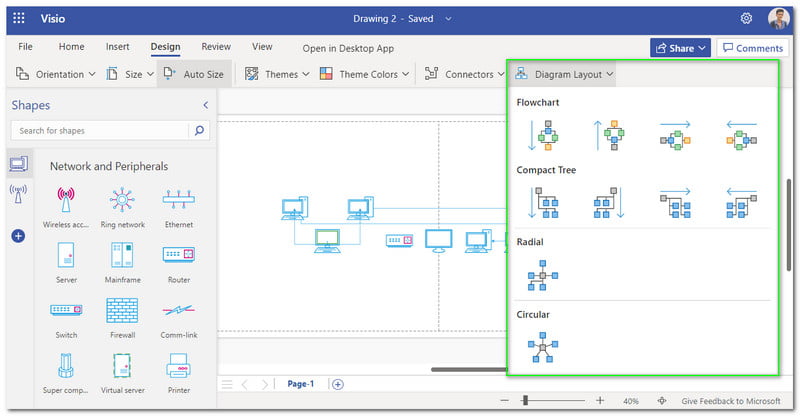
6
Bây giờ, hãy thêm một số văn bản để biết chi tiết và toàn diện. Vui lòng nhấp vào tab Chèn, sau đó chọn Hộp văn bản trên các công cụ ở trên.
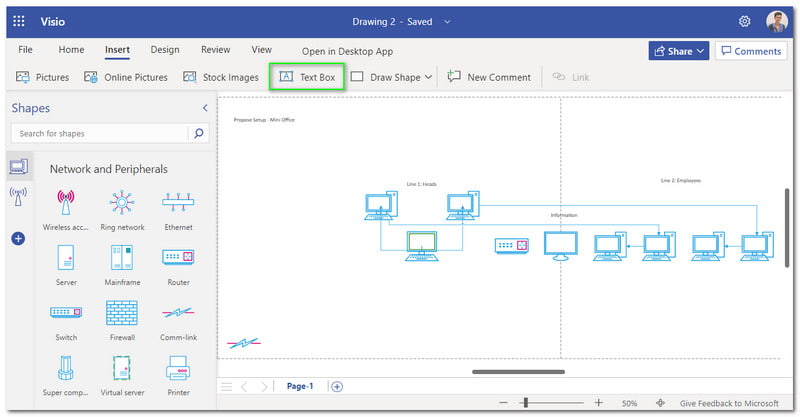
7
Bây giờ, hãy nhấp vào Tập tin tab để xác định vị trí Lưu thành một văn bản, sau đó chọn định dạng bạn muốn lấy cho tệp đầu ra của mình.
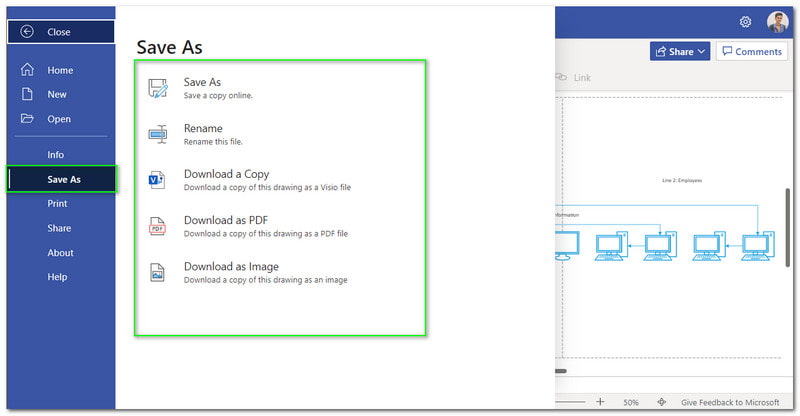
Đó là cách chúng ta có thể sử dụng Microsoft Visio linh hoạt trong việc tạo một Sơ đồ Mạng toàn diện và chuyên nghiệp để thiết lập mạng. Chúng ta có thể thấy các tính năng độc đáo như thế nào về hình ảnh và cách sắp xếp bố cục. Thật vậy, không có nghi ngờ gì tại sao nhiều chuyên gia đang sử dụng điều này mặc dù nó phức tạp và đôi khi khó sử dụng.
Ngoài sơ đồ, Visio mạnh mẽ để tạo lưu đồ, quy trình làm việc, biểu đồ gantt và hơn thế nữa.
Phần 2. Cách tạo sơ đồ mạng với giải pháp thay thế tốt nhất cho Visio
Chúng ta có thể thấy Microsoft Visio tuyệt vời như thế nào trong việc tạo Sơ đồ mạng. Tuy nhiên, đôi khi công cụ này rất phức tạp để sử dụng, đặc biệt là đối với những người mới làm quen. Đó là bởi vì có những biệt ngữ mà chúng ta không biết đến bây giờ. Cùng với đó, chúng tôi sẽ trình bày một giải pháp thay thế tuyệt vời cho Visio có thể giúp chúng tôi tạo ra một hệ thống mạng dễ dàng hơn nhiều. Xin vui lòng gặp Mind
On
Map, một công cụ trực tuyến linh hoạt và mạnh mẽ mà chúng tôi có thể sử dụng một cách đáng kinh ngạc. Hãy để chúng tôi xem chúng tôi có thể sử dụng công cụ này như thế nào.
1
Truy cập Mind
On
Map bằng trình duyệt của bạn. Sau đó, nhấp vào Tạo bản đồ tư duy của bạn, chúng ta có thể thấy ở phần giữa của giao diện.
3
Tiếp theo, bạn sẽ thấy giao diện chỉnh sửa chính, nơi chúng tôi sắp xếp sơ đồ mạng của mình. Ở phần trung tâm, bạn sẽ thấy Nút chính đó cũng sẽ là điểm xuất phát và chủ đề chính của bạn. Nhấp vào nó để thêm Các nút phụ bằng cách sử dụng biểu tượng ở trên.
4
Bây giờ, đã đến lúc gắn nhãn cho từng Node để biết chi tiết và thông tin. Hãy tiếp tục nhấp vào từng Nút và nhập cấp độ cho từng thành phần.
5
Sau khi thêm nhãn cho từng thành phần, hãy để chúng tôi cải thiện bố cục bằng cách thêm màu sắc và chủ đề vào sơ đồ của bạn. Xin vui lòng đi đến Chủ đề trên tab bên phải. Sau đó chọn các chủ đề bạn muốn sử dụng.
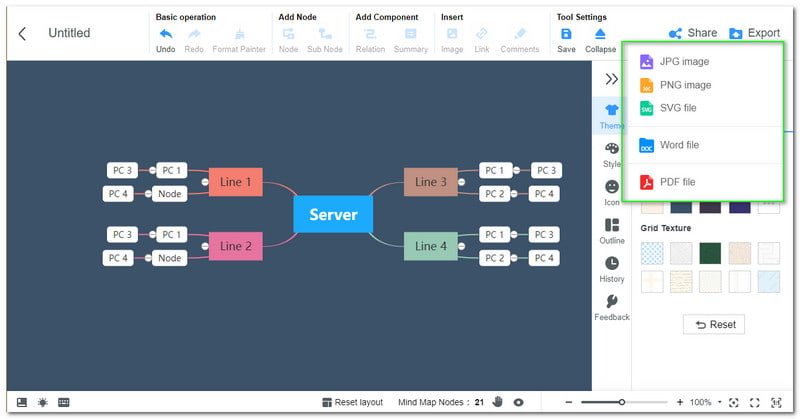
Rõ ràng là Mind
On
Map cũng là một công cụ tuyệt vời mà chúng ta có thể sử dụng để tạo sơ đồ Mạng. Thật vậy, nó là một công cụ phù hợp ngay cả với những người dùng mới. Bạn có thể dùng thử miễn phí ngay bây giờ.
Phần 3. Câu hỏi thường gặp về Cách xây dựng Sơ đồ Mạng trong Microsoft Visio
Microsoft Power
Point có thể tạo Sơ đồ mạng không?
Đúng. Power
Point cũng của Microsoft. Do đó, chúng ta có thể mong đợi rằng nó cũng có thể tạo ra nhiều sơ đồ như Sơ đồ mạng, mốc thời gian, và nhiều hơn nữa. Khi chúng tôi thực hiện, bạn cần mở phần mềm Power
Point và chuyển đến tab Chèn. Xem ứng dụng Thông minh và chọn sơ đồ bạn muốn thêm. Sau đó, bạn sẽ có sự lựa chọn để sửa đổi nó.
Mục đích chính của Sơ đồ mạng là gì?
Sơ đồ mạng sở hữu rất nhiều lợi ích cho mọi người. Tuy nhiên, khi chúng ta có thể thực hiện được, chúng ta cần đơn giản hóa vì lợi ích của tất cả mọi người. Sơ đồ mạng có thể có lợi, đặc biệt là với một hệ thống vật lý bao gồm việc thiết lập mạng của chúng tôi, cho dù từ văn phòng hay hệ thống của nhà bạn. Nó cũng có thể áp dụng cho các luồng thông tin logic.
Có bất kỳ mẫu sơ đồ mạng Visio nào mà tôi có thể sử dụng không?
Đúng. Visio cũng cung cấp một mẫu cơ bản để tạo một mạng d = oagram. Điều đó có nghĩa là quá trình này có thể dễ dàng hơn nhiều đối với tất cả chúng ta. Sử dụng các mẫu, bây giờ chúng ta có thể có cấu trúc chính và chỉ thêm văn bản và thông tin mà không có sơ đồ. Ngoài ra, đó cũng là ưu điểm của việc sử dụng Mind
On
Map. Nó cũng cung cấp một ví dụ toàn diện để tạo một sơ đồ Mạng.
Sự kết luận
Do đó, bây giờ chúng ta có thể nói rằng việc tạo sơ đồ mạng bằng Microsoft Visio đã trở nên dễ dàng hơn. Hãy để chúng tôi đảm bảo rằng chúng tôi đang thực hiện theo các bước thích hợp trong việc tạo biểu đồ của bạn để chúng tôi không gặp sự cố với quy trình. Ngoài ra, chúng ta cũng có thể thấy khả năng của Mind
On
Map. Công cụ này đơn giản và có thể cung cấp các tính năng linh hoạt cho mọi người. Do đó, chúng tôi cần giúp đỡ những người dùng khác bằng cách chia sẻ thông tin này với họ.
Mind
On
Map
Một công cụ lập bản đồ tư duy tất cả trong một, được thiết kế để sắp xếp các ý tưởng của bạn một cách trực quan và truyền cảm hứng cho sự sáng tạo!
Tạo bản đồ tư duy của bạnCông ty Về chúng tôi Liên hệ chúng tôi Cứu giúp Ủng hộ Câu hỏi thường gặp Hướng dẫn Sự riêng tư Chính sách bảo mật Các điều khoản và điều kiện
Chia sẻ hình ảnh chủ đề file mô hình mạng bằng visio mới nhất và đẹp nhất hiện tại, cùng xem chi tiết phía dưới bài viết.
Xem thêm: Kỹ thuật vẽ tranh sơn dầu bằng bay, kỹ thuật vẽ sơn dầu bằng bay
file mô hình mạng bằng visio




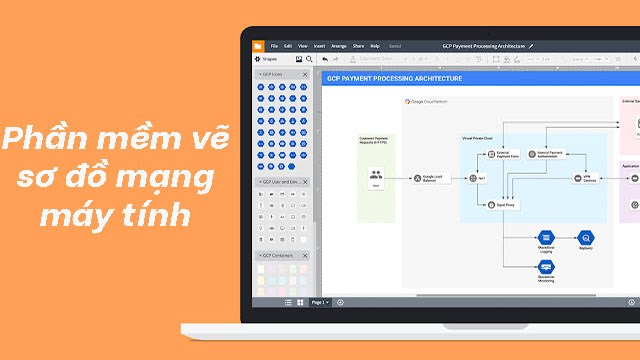
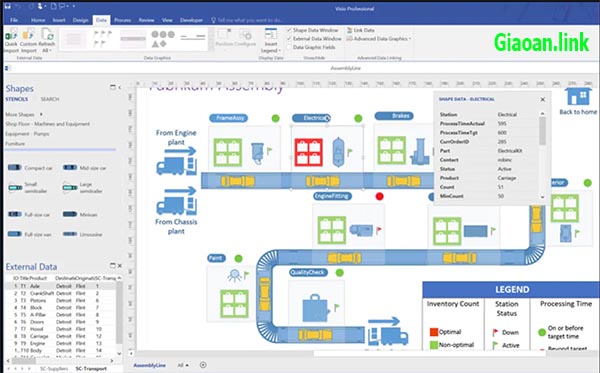
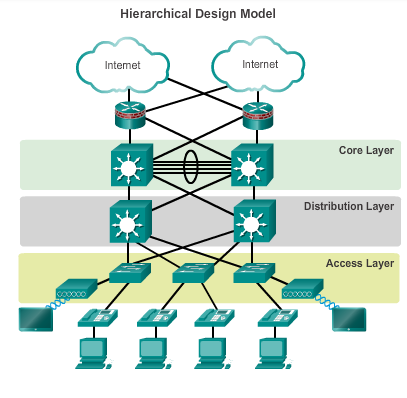











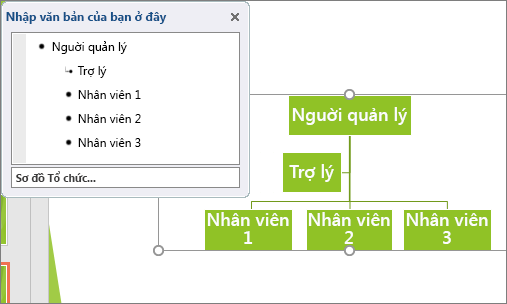
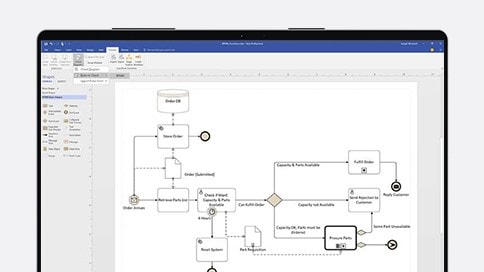


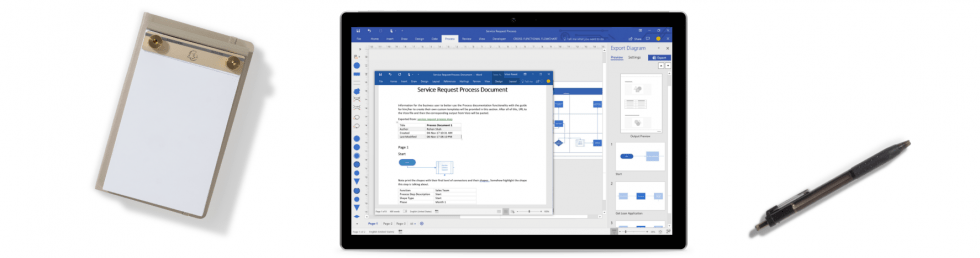

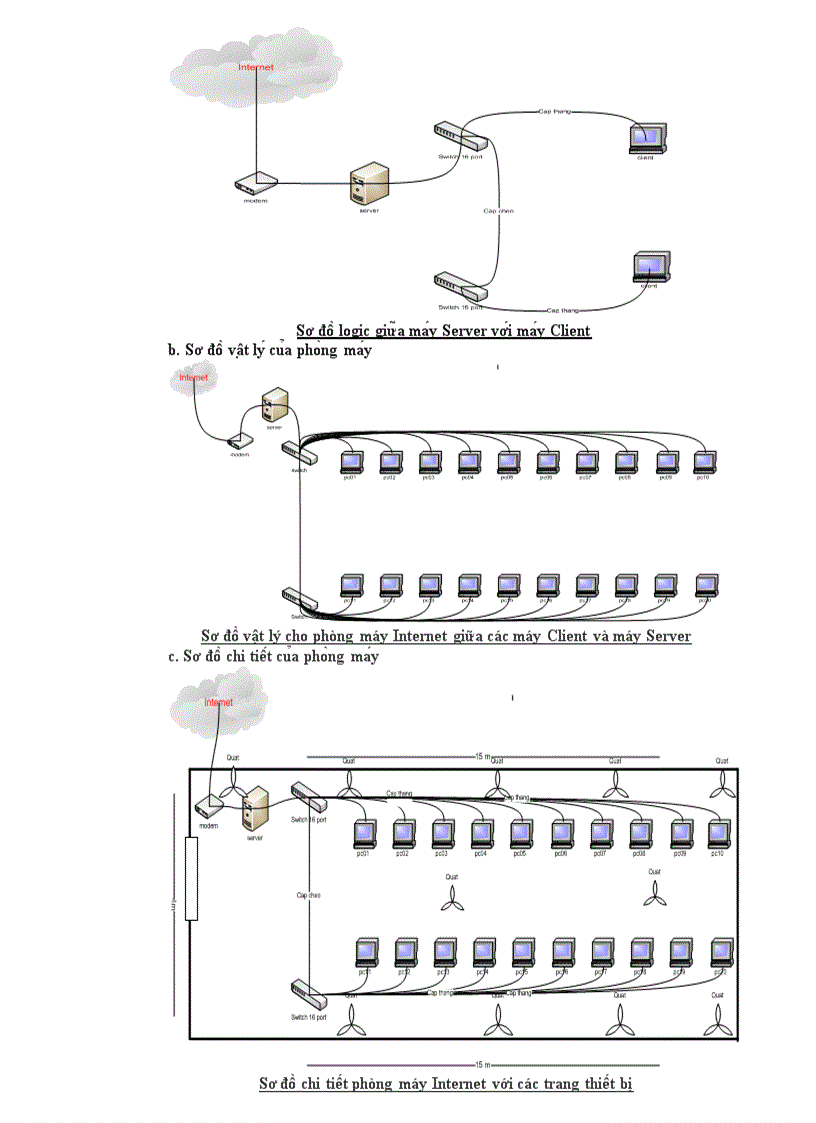
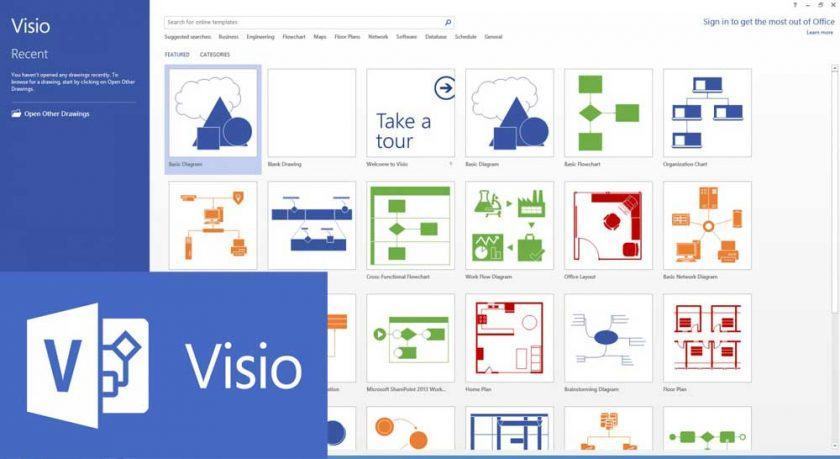

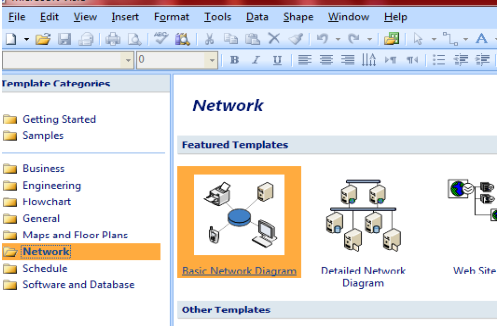





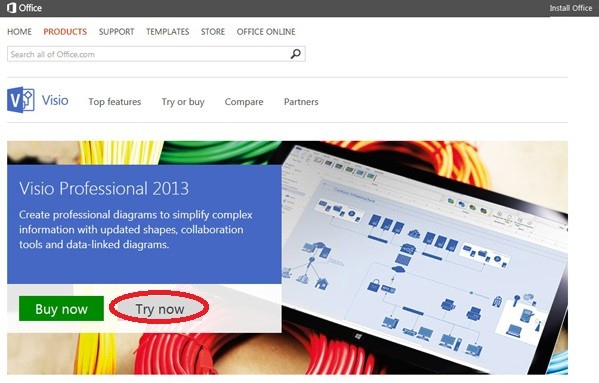


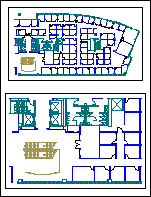
Vừa rồi bạn đã chiêm ngưỡng bộ sưu tập file mô hình mạng bằng visio, bạn hãy nhanh tay tải về những hình ảnh ưng ý nhất về file mô hình mạng bằng visio. Xem các nội dung khác tại mô hình do website vuagiasu.edu.vn tổng hợp và biên soạn.